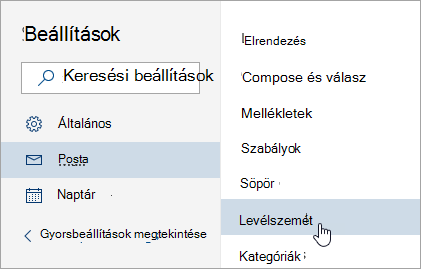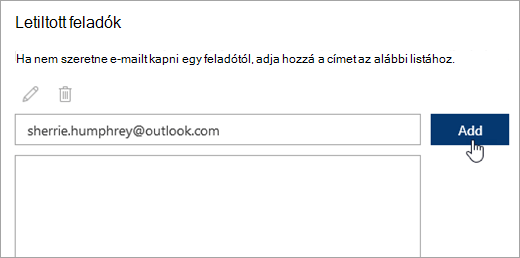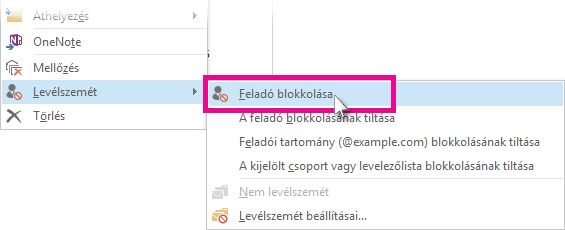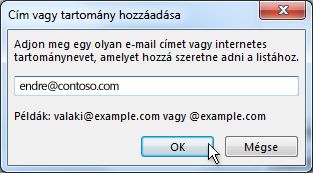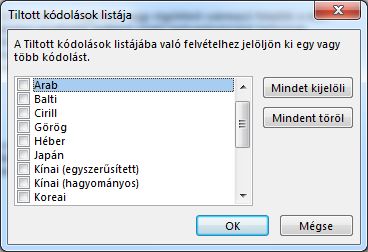Feladók letiltása vagy tiltásának feloldása az Outlookban
Hatókör
Letilthatja az adott e-mail címekről vagy tartományokról érkező e-mailek beérkezését a Beérkezett üzenetek mappába. Amikor e-mail-címet vagy tartományt ad hozzá a letiltott feladók listájához, az Outlook automatikusan áthelyezi a feladótól érkező üzeneteket a Levélszemét Email mappába.
Ha letilt egy fiókot az Outlookban, az csak akkor jelenik meg a Teams által válogató és kereső felhasználóknál, ha a Teamsben kommunikált ezzel a fiókkal. Továbbra is hívhat/cseveghet ezzel a személlyel, ha beírja a teljes e-mail-címét (a Teams bérlői szabályzatai érvényesek lesznek).
Megjegyzés: Legfeljebb 10 000 címmel vagy tartománnyal rendelkezhet a letiltott feladók és a megbízható feladók listájában. Ha ennél többet szeretne hozzáadni, próbálja meg az egyéni e-mail címek helyett a tartományok blokkolását.
Válassza az alábbi lapbeállítást az Ön által használt Outlook-verzióhoz. Az Outlook melyik verziójával rendelkezem?
Megjegyzés: Ha a új Outlook lapon található lépések nem működnek, előfordulhat, hogy még nem használja a windowsosúj Outlook. Válassza a Klasszikus Outlook lapot, és kövesse ezeket a lépéseket.A új Outlook nem támogatja a feladók letiltását olyan külső fiókok esetében, mint a Gmail, a Yahoo, az iCloud és más tartományalapú e-mail-szolgáltatások. A felhasználóknak a nem kívánt e-mailek korlátozásához konfigurálniuk kell a blokkolási beállításokat a megfelelő e-mail-szolgáltatójukon keresztül.
Feladók e-mail küldésének letiltása a Windows új Outlook-ben
Ha nem kívánt e-maileket kap, letilthatja azokat az e-mail címeket és tartományokat, ahonnan nem szeretne üzeneteket kapni a új Outlook. Ha felveszi ezeket az e-mail címeket vagy tartományokat a letiltott küldők listájára, ezután közvetlenül a Levélszemét mappába fogja helyezni a tőlük származó e-maileket.
Megjegyzés: Email 14 nap elteltével automatikusan törlődik a Levélszemét Email mappából, és ezt követően nem állítható helyre. További információ: Törölt elemek helyreállítása és visszaállítása az Outlookban.
-
Ha egynél több fiókot adott hozzáúj Outlook, válassza ki azt a fiókot, amelyhez hozzá szeretné adni a beállításokat.
-
Válassza a Beállítások > Levelek > levélszemét lehetőséget.
-
Ha szeretne letiltani egy e-mail címet, adja hozzá az e-mail címet a Letiltott küldők listájához és válassza a Hozzáadás menüpontot. Ha egy tartomány összes Önnek küldött e-mailjét szeretné letiltani, a tartomány nevét adja hozzá a Tiltott tartományok listájához és válassza a Hozzáadás menüpontot.
-
Válassza a Mentés lehetőséget.
Feladók letiltásának feloldása
Ha el szeretne távolítani valakit a letiltott feladók listájárólúj Outlook, kövesse az alábbi utasításokat.
-
Válassza a Beállítások > a Levélszemét > lehetőséget.
-
Jelölje ki a feloldani kívánt címet vagy tartományt, és válassza a
Az üzenetek Levélszemét mappába kerülésének leállítása
Előfordulhat, hogy nem szeretné, hogy egy adott személytől vagy tartományból érkező üzenetek a levélszemét Email mappájába kerüljenek aúj Outlook-ben.
Adja hozzá ezeket az e-mail-címeket megbízható feladókként. Lásd: E-mailjeim címzettjeinek hozzáadása a megbízható feladók listájához.
Feladó letiltása a klasszikus Windows Outlookban
Ha valakitől nem szeretne többé üzenetet kapni, a feladót letilthatja.
-
Kattintson a jobb gombbal a letiltani kívánt feladó üzenetére, majd kattintson a Levélszemét > Feladó blokkolása gombra.
A letiltott személy továbbra is küldhet Önnek e-maileket, de ha az e-mail-címéről bármi is átkerül az e-mail-fiókjába, az azonnal átkerül a Levélszemét Email mappába. A feladó jövőbeli üzenetei a Levélszemét Email mappába vagy a végfelhasználói karanténbakerülnek, ha a rendszergazda engedélyezte.
Érdemes rendszeresen áttekinteni a levélszemétként azonosított e-maileket , hogy biztosan ne hiányoznak a fontos üzenetek.
Ha később fel szeretné oldani a feladó tiltását, a Levélszemétszűrőkkel módosíthatja az üzenetek megjelenítését.
A tiltott feladók listáján szereplő címekről és tartománynevekről érkező üzeneteket a program mindig levélszemétnek tekinti. A klasszikus Outlook az észlelt bejövő üzeneteket a Letiltott feladók listában szereplő feladóktól a Levélszemét mappába helyezi át, függetlenül az üzenet tartalmától.
Megjegyzés: Az Outlook Levélszemét Email szűrője nem állítja le a levélszemét kézbesítését, hanem a levélszemétgyanús üzeneteket a Beérkezett üzenetek mappa helyett a Levélszemét mappába helyezija. A levélszemétszűrő feltételeit szigoríthatja a védelmi szint módosításával, vagy használhat külső fejlesztőktől származó, még hatékonyabb megoldásokat.
Ha egy konkrét feladót szeretne hozzáadni a tiltott feladók listájához, kattintson egy tőle érkezett üzenetre. A Kezdőlap lap Törlés csoportjában kattintson a Levélszemét menügombra, majd a Feladó blokkolása parancsra.
Nevek felvétele a Tiltott feladók listájára:
-
A Kezdőlap lap Törlés csoportjában kattintson a Levélszemét menügombra, majd a Levélszemét beállításai parancsra.
-
A Tiltott feladók lapon kattintson a Hozzáadás gombra.
-
Az Adjon meg egy olyan e-mail-címet vagy internetes tartománynevet, amelyet hozzá szeretne adni a listához mezőbe írja be a hozzáadni kívánt nevet vagy címet. Hozzáadhat például:
-
egy adott e-mail címet (például valaki@example.com)
-
egy internetes tartománynevet (például @example.com vagy example.com).
-
-
Kattintson az OK gombra, és ismételje meg a műveletet annyiszor, ahány bejegyzést meg szeretne adni.
Megjegyzések:
-
Ha rendelkezik meglévő listákkal a biztonságos nevekről és címekről, ezeket a listákat importálhatja az Outlookba. Kattintson az Importálás fájlból gombra, és tallózással keresse meg a kívánt listafájlt. Ha az aktuális listáját használó fájlt szeretne létrehozni, kattintson az Exportálás fájlba gombra, és adja meg az új fájl mentési helyét.
-
Ha egy nevet módosítani szeretne a listán, kattintson a módosítani kívánt névre, majd kattintson a Szerkesztés gombra. Egy név eltávolításához kattintson a kívánt névre, majd kattintson az Eltávolítás gombra.
-
Ha Microsoft Exchange-fiókot használ, a szervezet címjegyzékében található összes név és e-mail cím – más néven a globális címlista – automatikusan biztonságosnak minősül, és nem vehető fel a letiltott listára.
-
Ha megbízható e-mail-címeket és tartományneveket ad hozzá a megbízható feladók listájához, utasítja a klasszikus Outlookot, hogy az ezekből a forrásokból érkező üzeneteket soha ne tekintsünk levélszemétnek. Ha levelezési vagy terjesztési listához tartozik, a listaneveket hozzáadhatja a megbízható címzettek listájához.
Megjegyzés: Ha a postaláda exchange-en vagy Exchange Online üzemel, az Exchange vagy a Exchange Online nem ismeri fel a Megbízható feladók lista módosításait. Ez azt eredményezheti, hogy a megbízható feladók listájához hozzáadott tartományokból vagy feladókból érkező üzenetek a Levélszemét Email mappába kerülnek. További segítségért forduljon a rendszergazdához.
Ha szeretne egy feladót hozzáadni a megbízható feladók listájához, kattintson egy tőle érkezett üzenetre. A Kezdőlap lap Törlés csoportjában kattintson a Levélszemét menügombra, majd a Feladó blokkolásának mellőzése parancsra.
Ha egy konkrét címet vagy tartományt szeretne hozzáadni a megbízható címzettek listájához, kattintson az attól érkezett egyik üzenetre. A Kezdőlap lap Törlés csoportjában kattintson a Levélszemét menügombra, majd az E csoport vagy levelezőlista blokkolásának mellőzése parancsra.
Nevek vagy tartományok kézi hozzáadásához végezze el az alábbi műveletet:
-
A Kezdőlap lap Törlés csoportjában kattintson a Levélszemét menügombra, majd a Levélszemét beállításai parancsra.
-
Az alábbi lehetőségek közül választhat:
-
Megbízható feladók hozzáadásához kattintson a Megbízható feladók lapon a Hozzáadás gombra.
-
Megbízható címzettek hozzáadásához kattintson a Megbízható címzettek lapon a Hozzáadás gombra.
-
-
Az Adjon meg egy olyan e-mail-címet vagy internetes tartománynevet, amelyet hozzá szeretne adni a listához mezőbe írja be a hozzáadni kívánt nevet vagy címet. Hozzáadhat például:
-
egy adott e-mail címet (például valaki@example.com)
-
egy internetes tartománynevet (például @example.com vagy example.com).
-
-
Kattintson az OK gombra, és ismételje meg a műveletet annyiszor, ahány bejegyzést meg szeretne adni.
-
Ha a Névjegyek mappában található összes személyt megbízható feladónak szeretné beállítani, a Megbízható feladók lapon jelölje be a Megbízom a Névjegyek mappában szereplő címekről érkező e-mailekben jelölőnégyzetet.
-
Előfordulhat, hogy egyes levelezési partnerei nem szerepelnek a névjegyek között. Ha minden levelezési partnert megbízható feladónak szeretne beállítani, jelölje be Az általam küldött e-mail üzenetek címzettjeinek automatikus felvétele a megbízható feladók listájára jelölőnégyzetet.
-
Ha már rendelkezik a biztonságos nevek és címek meglévő listáival, ezeket az információkat áthelyezheti a klasszikus Outlookba. Kattintson az Importálás fájlból gombra, és tallózással keresse meg a kívánt listafájlt. Ha az aktuális listáját használó fájlt szeretne létrehozni, kattintson az Exportálás fájlba gombra, és adja meg az új fájl mentési helyét.
-
Ha egy nevet módosítani szeretne valamelyik listában, kattintson a módosítani kívánt névre, majd kattintson a Szerkesztés gombra. Egy név eltávolításához kattintson a kívánt névre, majd kattintson az Eltávolítás gombra.
-
Ha Microsoft Exchange Server fiókot használ, a szervezet címjegyzékében található összes név és e-mail cím – más néven a globális címlista – automatikusan biztonságosnak minősül.
-
Előfordulhat, hogy a nem kívánt e-mail üzenetek adott országokból/régiókból érkeznek. A klasszikus Outlook lehetővé teszi az e területekről érkező üzenetek letiltását – a Letiltott Top-Level tartományok listája lehetővé teszi, hogy letiltsa az adott legfelső szintű tartományra vagy országra/régióra végződő e-mail-címekről érkező üzeneteket. Ha például a ca [Canada], az US [Egyesült Államok] és az MX [Mexico] jelölőnégyzetet választja a listában, az blokkolja a ca, us vagy mx végződésű e-mail-címekről érkező üzeneteket. A listában további ország- illetve régiókódok is találhatók.
-
A Kezdőlap lap Törlés csoportjában kattintson a Levélszemét menügombra, majd a Levélszemét beállításai parancsra.
-
A Nemzetközi lapon kattintson a Tiltott legfelső szintű tartományok listája gombra.
-
A listában jelölje be a letiltani kívánt ország- illetve régiókódokhoz tartozó jelölőnégyzetet, vagy kattintson a Mindet kijelöli gombra.
-
Kattintson az OK gombra mindkét megnyitott párbeszédpanelen.
Letilthatja az összes e-mail-címet az Ön által megadott nyelvi kódolásokban ( más néven karakterkészletekben vagy ábécékben). Jelenleg a legtöbb levélszemét US-ASCII kódolású. A többi különböző nemzetközi kódolással rendelkezik. A Tiltott kódolások listájának használatával kiszűrheti az Ön által nem beszélt nyelveken megjelenített nem kívánt üzeneteket.
-
A Kezdőlap lap Törlés csoportjában kattintson a Levélszemét menügomb melletti nyílra, majd a Levélszemét beállításai parancsra.
-
A Nemzetközi lapon kattintson a Tiltott kódolások listája gombra.
-
A listában kattintson a letiltani kívánt nyelvi kódolásra vagy a Mindet kijelöli gombra.
-
Kattintson az OK gombra mindkét megnyitott párbeszédpanelen
Megjegyzések:
-
A Unicode-kódolások nem szerepelnek a tiltott kódolások listájában.
-
Az ismeretlen vagy nem meghatározható kódolású üzeneteket a program a szokásos levélszemétszűrő alkalmazásával tartja távol.
-
Kapcsolódó témakörök
E-mailek megjelölése levélszemétként vagy feladók letiltása Outlook.com Levélszemét és levélszemét szűrése a Webes Outlook
E-mailek küldésének letiltása Webes Outlook vagy Outlook.com
Ha nem kívánt e-maileket kap az Outlook webes verziójában, letilthatja azokat az e-mail címeket és tartományokat, ahonnan nem szeretne üzeneteket kapni. Ha felveszi ezeket az e-mail címeket vagy tartományokat a letiltott küldők listájára, ezután közvetlenül a Levélszemét mappába fogja helyezni a tőlük származó e-maileket.
Megjegyzés: Email 14 nap elteltével automatikusan törlődik a Levélszemét Email mappából, és ezt követően nem állítható helyre. További információ: Törölt elemek helyreállítása és visszaállítása az Outlookban.
-
Ha egynél több fiókot adott hozzá Webes Outlook vagy Outlook.com, válassza ki azt a fiókot, amelyhez hozzá szeretné adni a beállításokat.
-
Válassza a Beállítások > Levelek > levélszemét lehetőséget.
-
Ha szeretne letiltani egy e-mail címet, adja hozzá az e-mail címet a Letiltott küldők listájához és válassza a Hozzáadás menüpontot. Ha egy tartomány összes Önnek küldött e-mailjét szeretné letiltani, a tartomány nevét adja hozzá a Tiltott tartományok listájához és válassza a Hozzáadás menüpontot.
-
Válassza a Mentés lehetőséget.
Feladók letiltásának feloldása
Ha szeretne valakit eltávolítani a letiltott feladók listából, kövesse az alábbi utasításokat.
-
Válassza a Beállítások > Levelek > levélszemét lehetőséget.
-
Jelölje ki a feloldani kívánt címet vagy tartományt, és válassza a
Az üzenetek Levélszemét mappába kerülésének leállítása
Előfordulhat, hogy nem szeretné, hogy egy adott személytől vagy tartományból érkező üzenetek a levélszemét Email mappájába kerüljenek aúj Outlook-ben.
Adja hozzá ezeket az e-mail-címeket megbízható feladókként. Lásd: E-mailjeim címzettjeinek hozzáadása a megbízható feladók listájához.